Hantera Redis-cacher med Azure Explorer för IntelliJ
Azure Explorer, som är en del av Azure Toolkit for IntelliJ, ger Java-utvecklare en lätthanterlig lösning för att hantera Redis-cacheminnen i sitt Azure-konto inifrån IntelliJ IDE.
Förutsättningar
- Ett Java Development Kit (JDK) som stöds. Mer information om de JDK:er som är tillgängliga för användning när du utvecklar i Azure finns i Java-stöd i Azure och Azure Stack.
- IntelliJ IDEA, Ultimate eller Community Edition.
- The Azure Toolkit for IntelliJ. Mer information finns i Installera Azure Toolkit for IntelliJ. Du måste också logga in på ditt Azure-konto för Azure Toolkit for IntelliJ. Mer information finns i Inloggningsinstruktioner för Azure Toolkit for IntelliJ.
Visa Azure Explorer-verktygsfönstret
Om du inte ser Azure Explorer-verktygsfönstret i IntelliJ klickar du på View (Visa), Tool Windows (Verktygsfönster) och sedan Azure Explorer.
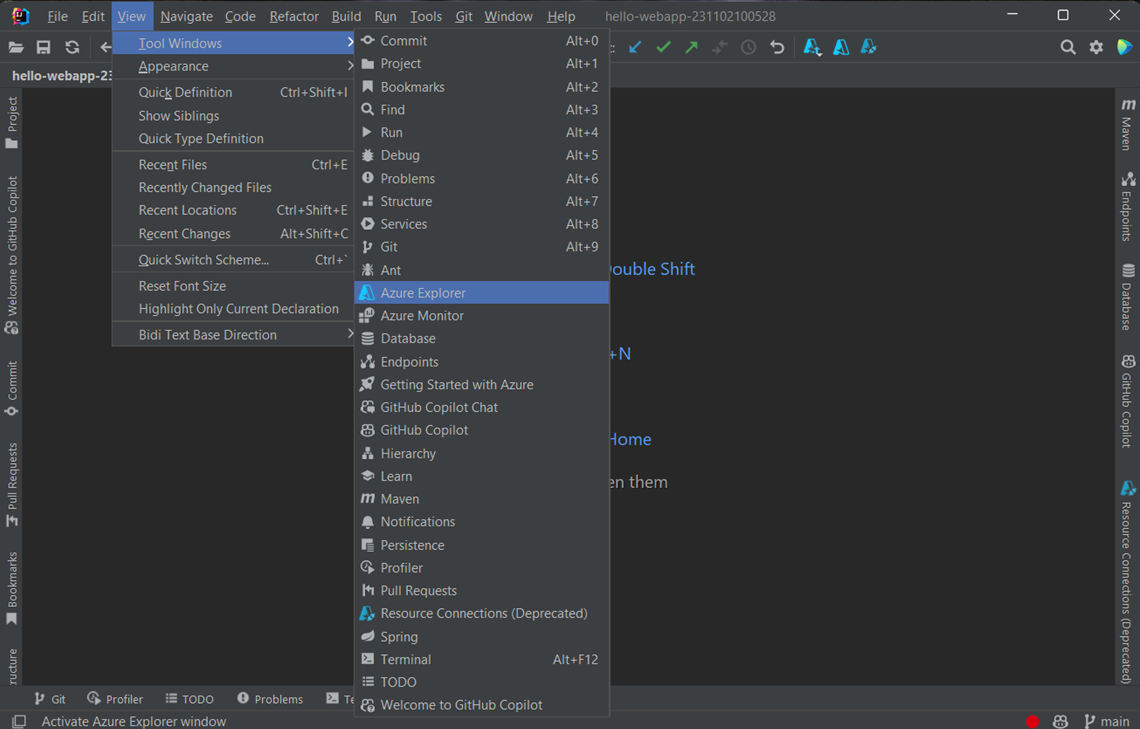
Skapa en Redis-cache med IntelliJ
Följande steg beskriver stegen för att skapa en Redis-cache med hjälp av Azure Explorer.
Logga in på ditt Azure-konto med hjälp av stegen i inloggningsinstruktionerna för Azure Toolkit for IntelliJ.
I azure explorer-verktygsfönstret expanderar du Azure-noden, högerklickar på Redis Caches och klickar sedan på Skapa.
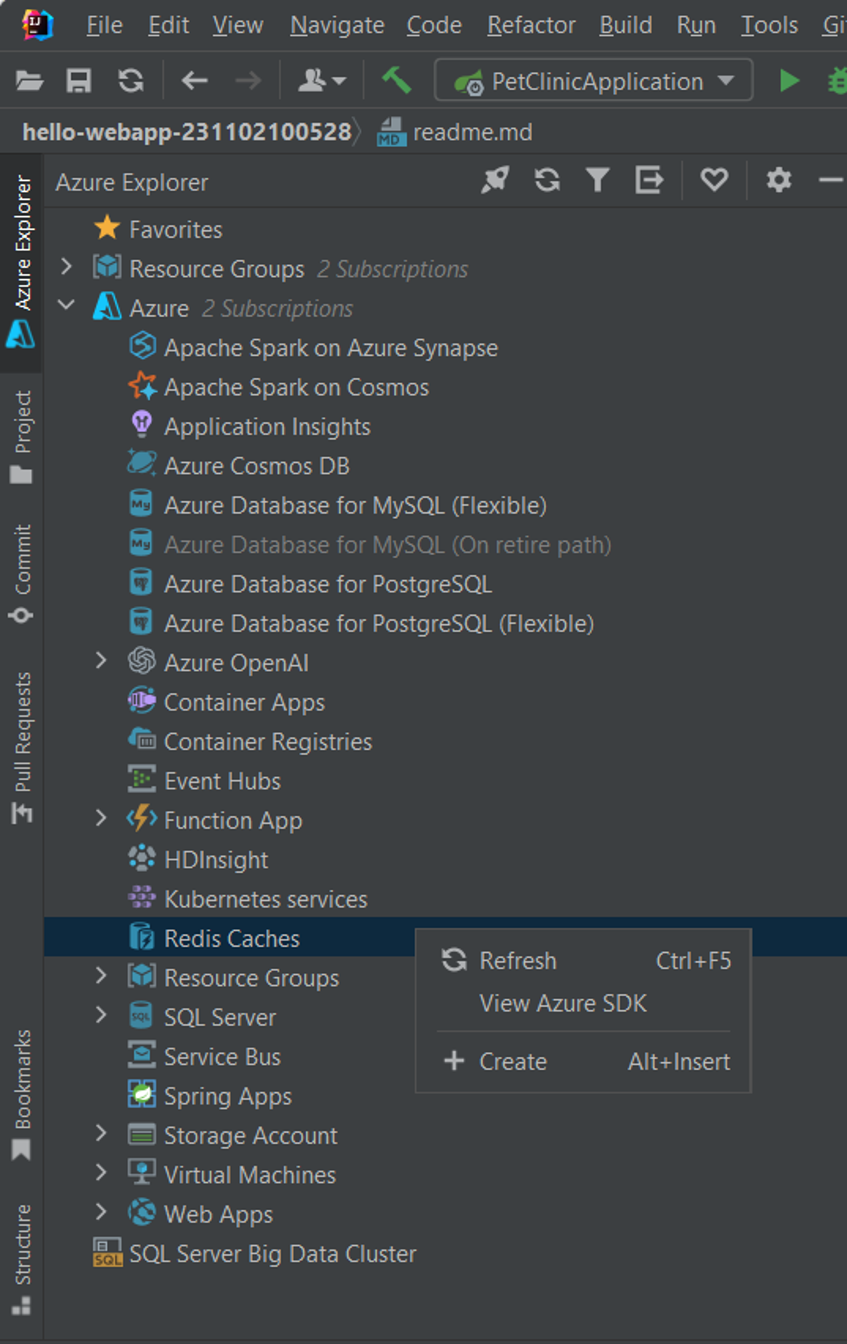
När dialogrutan Skapa Azure Cache for Redis visas anger du följande alternativ:
Basic:
Prenumeration: Anger den Azure-prenumeration som du vill använda för den nya Redis-cachen.
Resursgrupp: Anger resursgruppen för redis-cachen. Välj ett av följande alternativ:
Skapa ny: Anger att du vill skapa en ny resursgrupp genom att + klicka för att slutföra.
Använd befintlig: Anger att du ska välja från en listruta med resursgrupper som är associerade med ditt Azure-konto.
Instansinformation:
DNS-namn: Anger DNS-underdomänen för den nya Redis-cachen, som läggs till i ".redis.cache.windows.net" (till exempel: wingtiptoys.redis.cache.windows.net).
Plats: Anger platsen där Din Redis-cache skapas (till exempel USA, västra).
Prisnivå: Anger vilken prisnivå din Redis-cache använder. Den här inställningen avgör antalet klientanslutningar. (Mer information finns i Prissättning för Redis Cache.)
Icke-TLS-port: Anger om Redis-cachen tillåter icke-TLS-anslutningar. Som standard är icke-TLS-porten inaktiverad. Mer information finns i Vanliga frågor och svar om Azure Cache for Redis-hantering.
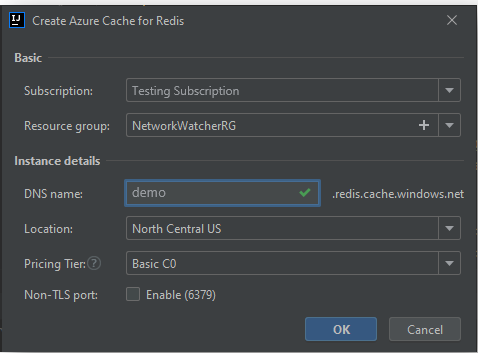
När du har angett alla redis-cacheinställningar klickar du på OK.
När redis-cachen har skapats visas den i Azure Explorer.
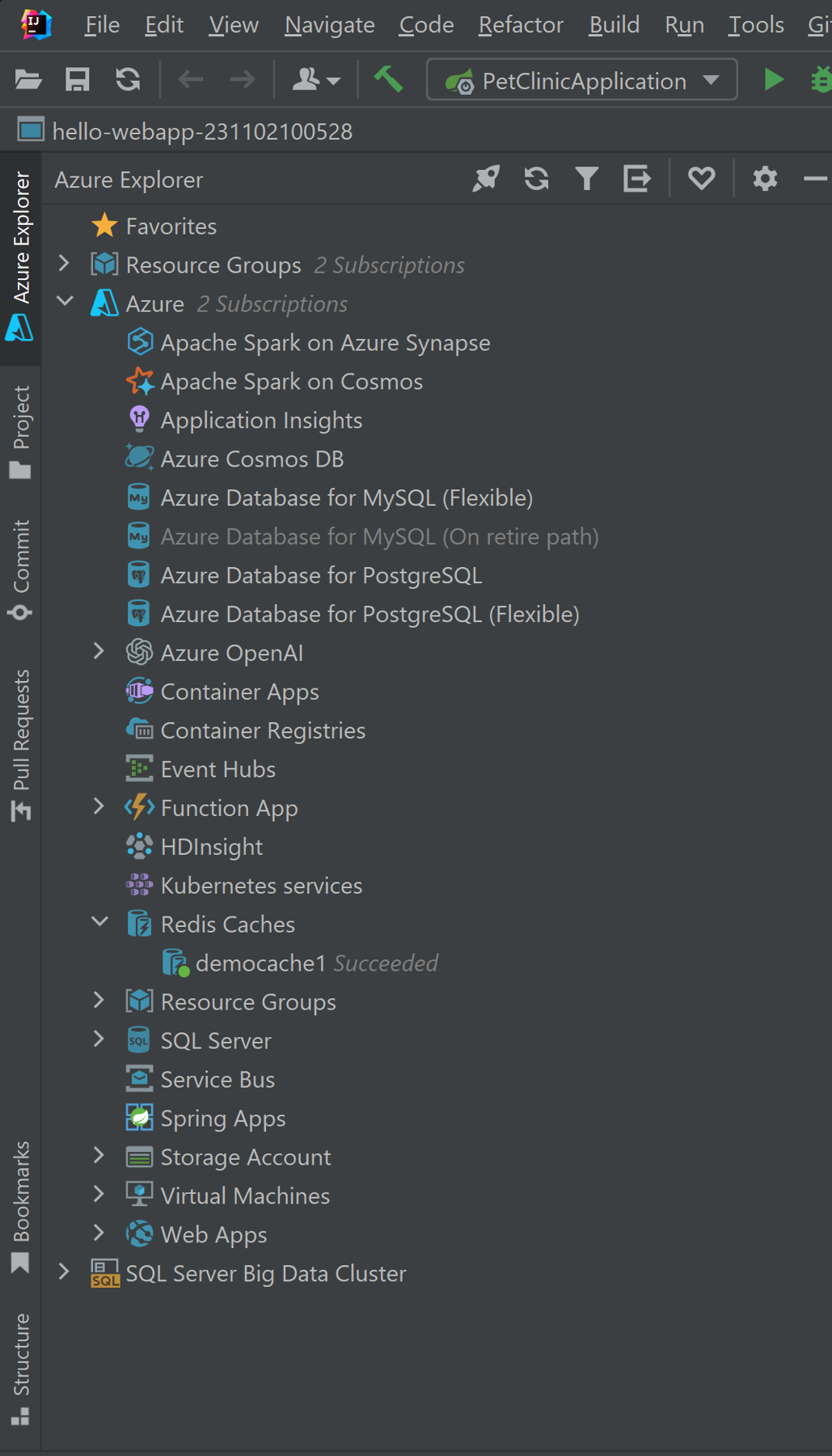
Kommentar
Mer information om hur du konfigurerar dina Azure Redis-cacheinställningar finns i Konfigurera Azure Redis Cache.
Visa egenskaperna för Redis Cache i IntelliJ
Högerklicka på Din Redis-cache i Azure Explorer och klicka på Visa egenskaper.
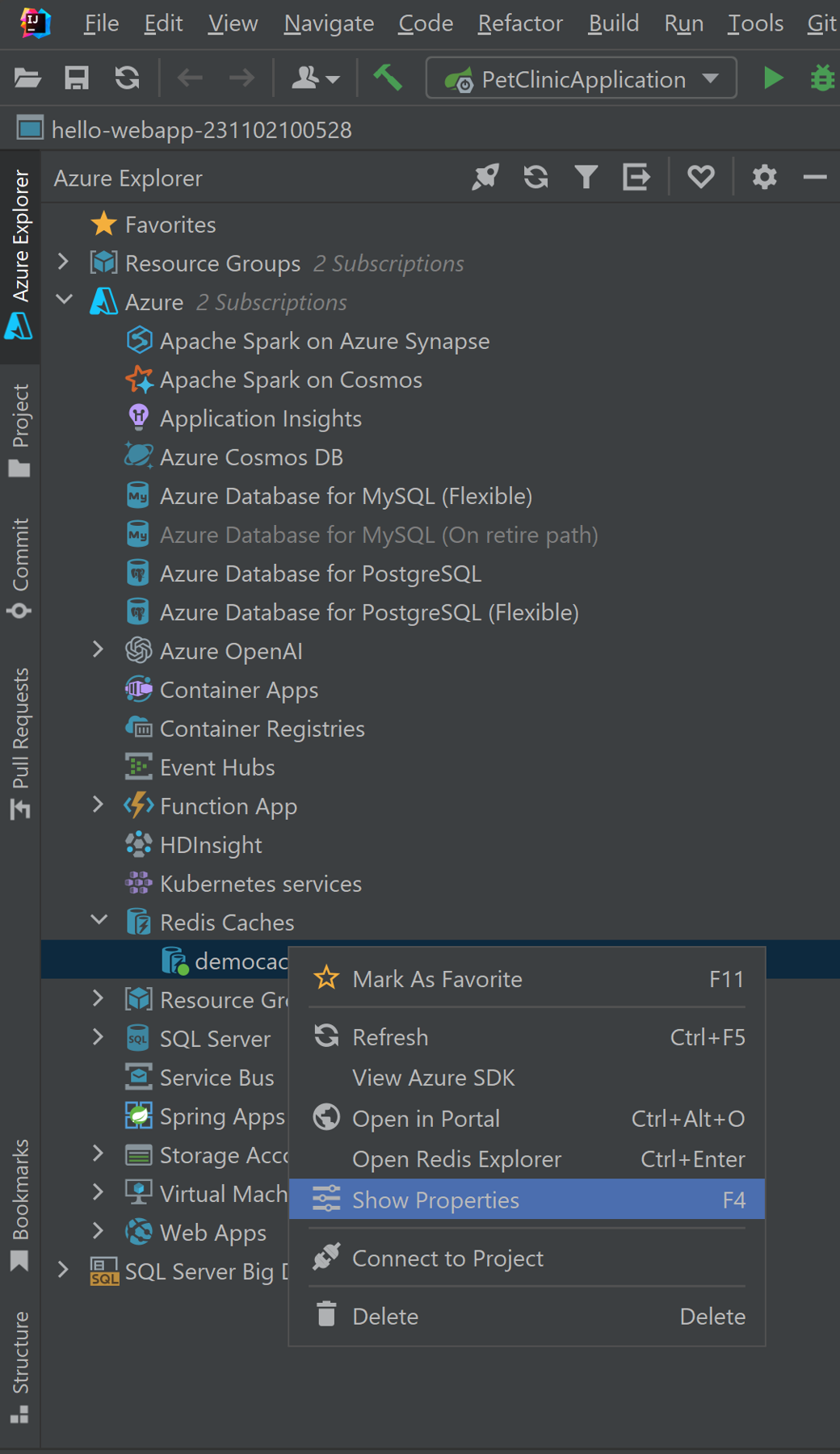
Azure Explorer visar egenskaperna för Din Redis-cache.
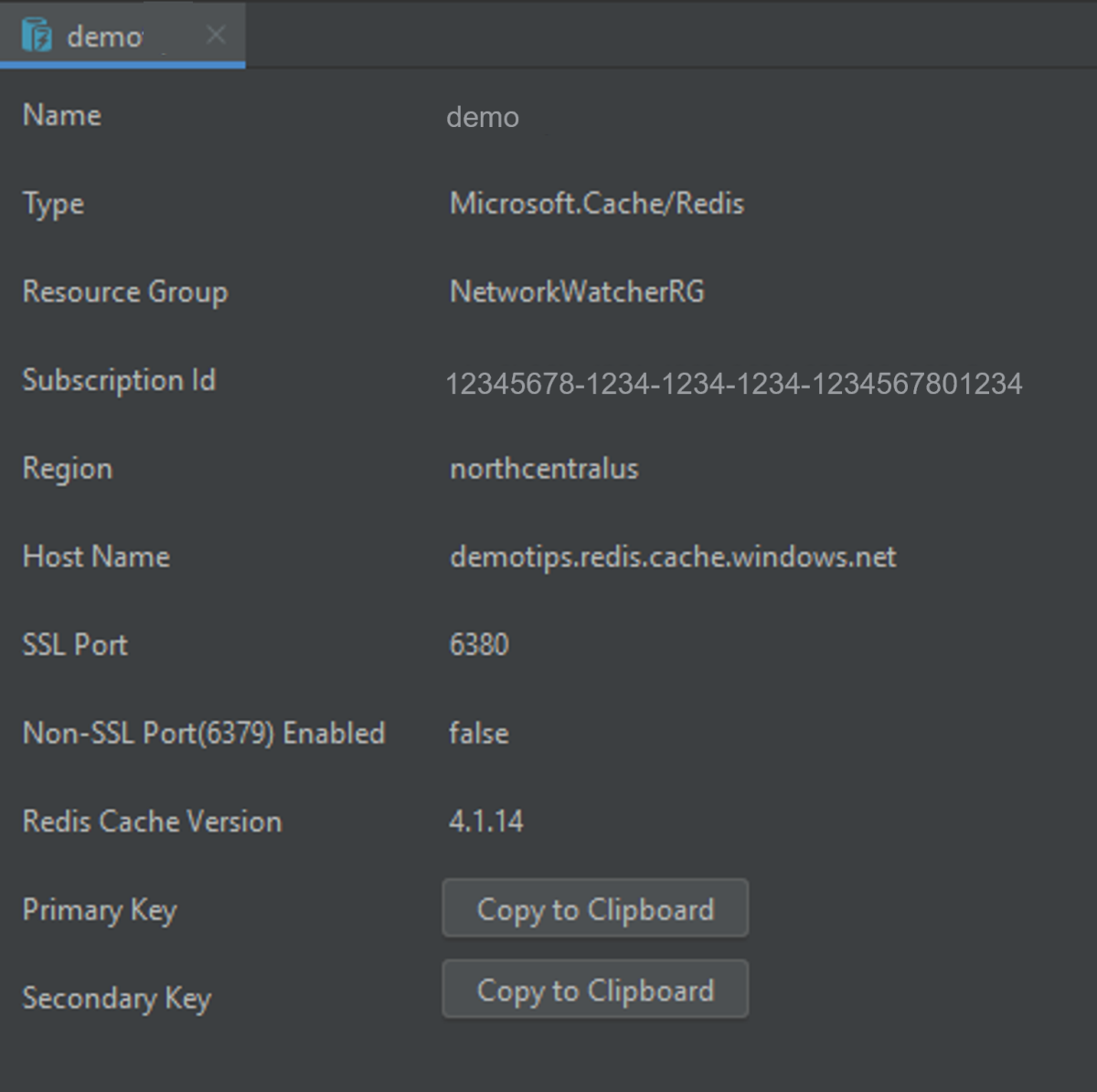
Ta bort en Redis-cache med IntelliJ
Högerklicka på Din Redis-cache i Azure Explorer och klicka på Ta bort.
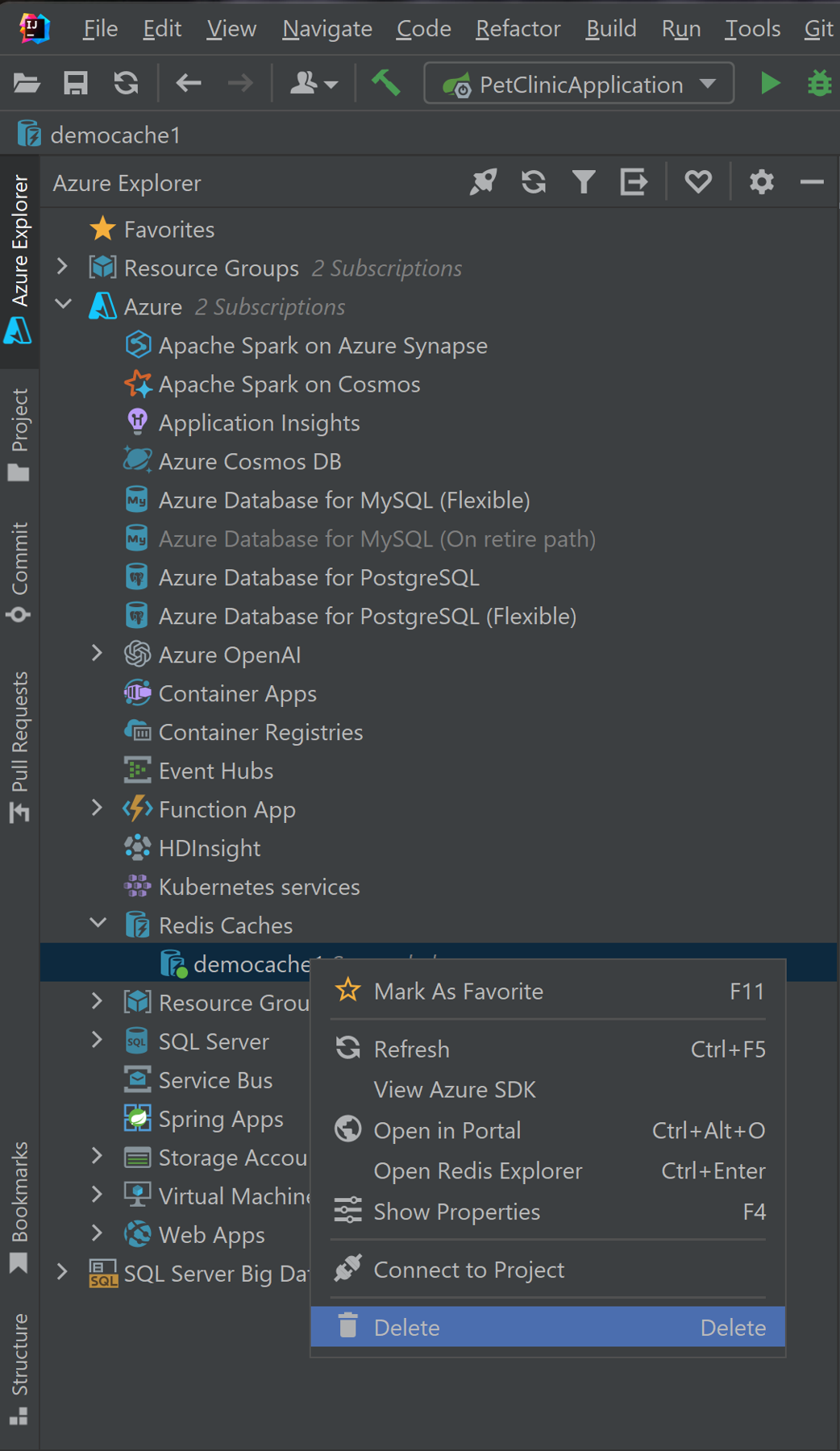
Klicka på Ja när du uppmanas att ta bort Din Redis-cache.
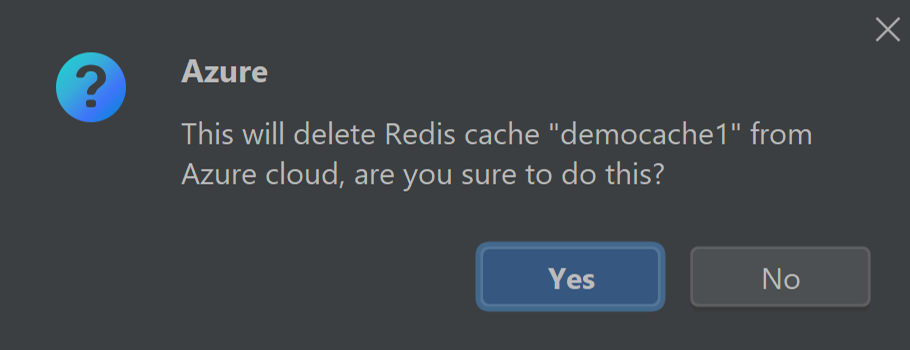
Nästa steg
Mer information om Azure Redis-cacheminnen, konfigurationsinställningar och priser finns i följande länkar:
- Azure Redis Cache
- Dokumentation om Redis Cache
- Prissättning för Redis Cache
- Så här konfigurerar du Azure Redis Cache
Om du vill rapportera buggar eller begära nya funktioner skapar du problem på vår GitHub-lagringsplats eller ställer frågor om Stack Overflow med taggen azure-java-tools.
Mer information om hur du använder Java med Azure finns via följande länkar: